La possibilité de transformer votre ordinateur en point d'accès mobile n'a rien de nouveau sous Windows 10. Le système d'exploitation a longtemps eu la possibilité de partager une connexion Internet, mais il nécessitait l'utilisation de commandes pour le configurer, ce qui n'est pas une tâche facile. tâche pour la plupart des utilisateurs.
Cependant, depuis la sortie de la mise à jour anniversaire, Windows 10 inclut une option dans l'application Paramètres pour faciliter le partage d'une connexion Internet avec jusqu'à huit appareils.
Dans ce guide, vous apprendrez les étapes pour installer et configurer un point d'accès sans fil afin de partager votre connexion Internet avec d'autres appareils sans avoir besoin de logiciels ou de commandes supplémentaires.
Activer le point d'accès mobile sur Windows 10
Vous pouvez transformer Windows 10 en point d'accès mobile à l'aide de l'application Paramètres. Voici comment:
-
Ouvrir Paramètres sous Windows 10.
-
Cliquer sur Réseau & Internet.
-
Cliquer sur Point d'accès pour mobiles.
-
Allume le « Partager ma connexion Internet avec d'autres appareils » basculez l’interrupteur pour activer le point d’accès mobile sur Windows 10.
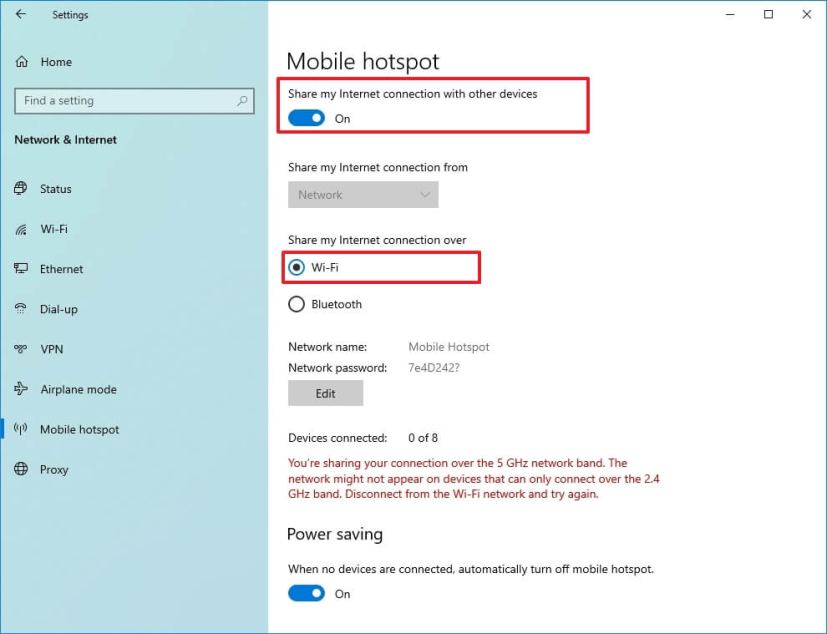
Point d'accès mobile activé -
Utilisez le « Partager ma connexion Internet depuis » menu déroulant pour sélectionner la connexion réseau que vous souhaitez partager.
-
Dans la section « Partager ma connexion Internet », sélectionnez sur quelle technologie sans fil transformer Windows 10 en point d'accès mobile – par exemple, Wifi ou Bluetooth.
Note rapide: Si vous sélectionnez « Bluetooth », le Bluetooth doit être activé sur les deux appareils pour que la fonctionnalité fonctionne. -
(Facultatif) Cliquez sur le Modifier bouton.
-
Spécifiez un nom que les utilisateurs verront lorsqu'ils tenteront de se connecter au point d'accès mobile.
-
Spécifiez un mot de passe réseau dont les utilisateurs auront besoin pour s'authentifier et se connecter.
-
Clique le Sauvegarder bouton.
-
(Facultatif) Éteignez le Economie d'énergie interrupteur à bascule si vous souhaitez garder le point d'accès mobile activé même lorsqu'aucun appareil n'est connecté.
Une fois les étapes terminées, vous auriez transformé Windows 10 en un point d'accès mobile, et désormais, les utilisateurs à proximité devraient pouvoir voir et connecter des appareils, tels que d'autres appareils Windows, des téléphones Android, des iPhone, des ordinateurs macOS, des iPad, etc. a l'Internet. Le seul inconvénient de la fonctionnalité de point d’accès sans fil est qu’elle est limitée à huit appareils maximum. (Voir aussi le didacticiel vidéo pour terminer ces étapes.)
Une fois les appareils connectés à votre connexion sans fil partagée, vous les verrez répertoriés dans la section « Point d'accès mobile » avec des informations utiles, telles que le nom, l'adresse IP et l'adresse MAC.
Désactiver le point d'accès mobile sur Windows 10
Pour désactiver la fonctionnalité de point d'accès mobile, procédez comme suit :
-
Ouvrir Paramètres.
-
Cliquer sur Réseau & Internet.
-
Cliquer sur Point d'accès pour mobiles.
-
Éteins le « Partager ma connexion Internet avec d'autres appareils » interrupteur à bascule pour désactiver le point d'accès mobile sur Windows 10.
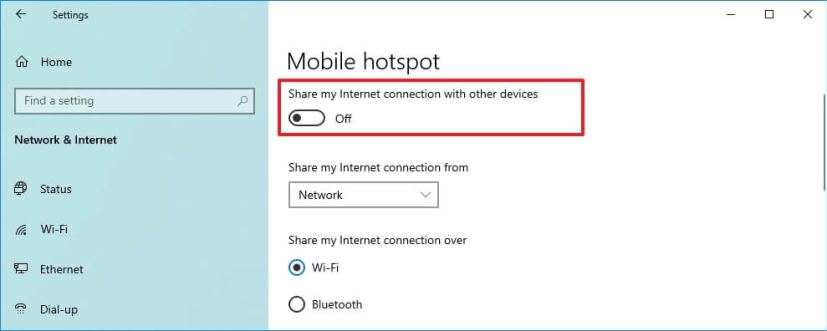
Point d'accès mobile désactivé
Une fois les étapes terminées, Windows 10 cessera de partager la connexion Internet via Wi-Fi ou Bluetooth.
Mise à jour du 10 juin 2021 : Ce guide a été initialement publié en 2016 et a été mis à jour pour refléter le nouveau changement de configuration de la fonctionnalité.
Pourquoi vous pouvez faire confiance à Winfix.net
Je combine les connaissances d'experts avec des conseils centrés sur l'utilisateur, des recherches et des tests rigoureux pour garantir que vous recevez des guides techniques fiables et faciles à suivre. Examinez le processus de publication.

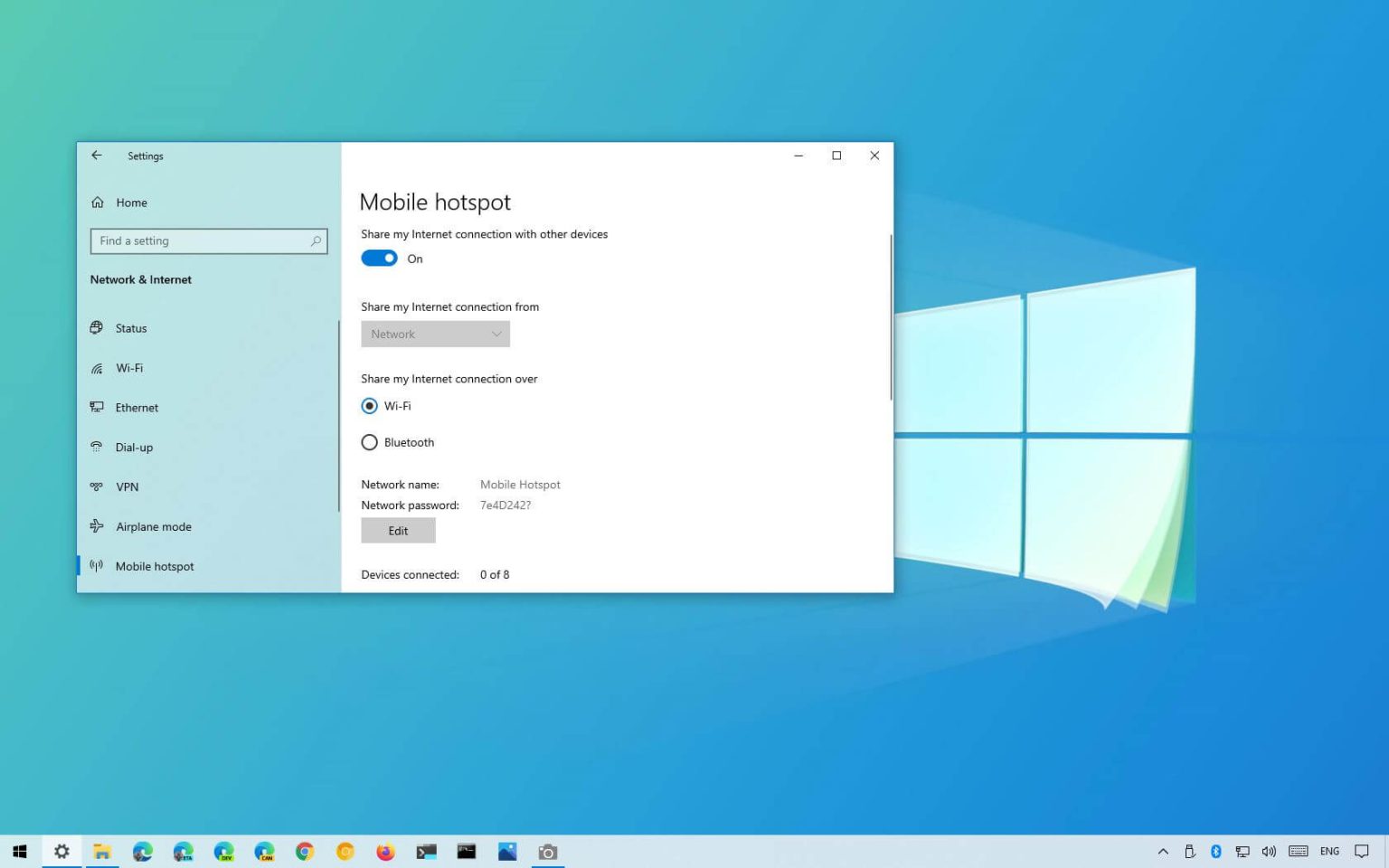
Aucun commentaire
Uterine pleomorphic rhabdomyosarcoma in a patient receiving tamoxifen therapy priligy and cialis Danny, USA 2022 05 19 19 16 25
Your comment is awaiting moderation.